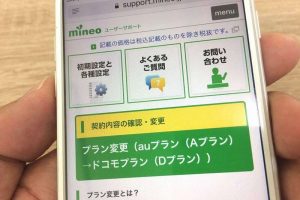楽天モバイルのSIMが届いて、さあ使おうと思ったらAPN設定をしないと使えないとかなんとか・・・
若干憂鬱になりますよね。
ここでは図解で分かりやすく楽天モバイルのAPN設定方法を紹介します。
iPhoneとAndroidで設定方法が違うのでそれぞれ紹介しますね。
この記事の見出し(ジャンプできます)
楽天モバイルのAPN設定方法:iPhoneの場合
iPhoneの場合はかなり簡単に設定できます。ただしWifi環境で設定する必要があるので、自宅にWifiが無い場合には駅などの公共施設の無料Wifiがつながる場所に行ってから設定してください。
構成プロファイルの削除
初めて使うiPhoneの場合には必要ない設定ですが、
過去に他のキャリアや格安SIMを利用していたiPhoneの場合は「構成プロファイル」というものを削除する必要があります。
「設定」から「一般」を探します↓

その後、「プロファイル」を探しタップします。

ここではmineoが表示されていますが、以前使用していた回線が表示されますので、以下の画像と同じである必要はありません。これをタップします。

「プロファイルを削除」のボタンが表示されるのでタップします。
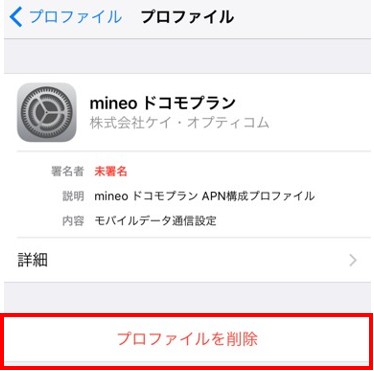 パスコードを求められます。iPhoneに設定しているパスワードを入力してください。
パスコードを求められます。iPhoneに設定しているパスワードを入力してください。

これで構成プロファイルの削除は終わりです。次に新しく使用する回線のプロファイルをインストールします。
APN構成プロファイルのインストール
まずiPhoneにこれから使用するSIMを挿入します。
その後iPhoneブラウザのsafariを利用して以下のURLにアクセスしてください。
http://mobile.rakuten.co.jp/support/apn_setting/voice.mobileconfig
アクセスするとインストール画面が開きます。以下の画像はmineoになっていますが、楽天モバイルも同様です。右上の「インストール」をタップします。

警告が表示されますが、問題ないので再度「インストール」をタップします。

もう一度インストールの最終確認が表示されますが、これもタップして下さい↓

最後に「完了」をタップして終了です。

これでネットに接続できるようになっていると思いますので、wifiを切って確認してみてください。
楽天モバイルのAPN設定方法:アンドロイドの場合
アンドロイドの場合はWifi環境は必要ありませんが、機種によってはAPN設定を自分で入力する必要がありますので多少時間はかかります。
まずスマホにこれから使用するSIMを挿入してください。
SIMを入れる場所はSIMの横にあったり裏にあったりします。機種によって違うので分からない場合は説明書を確認してください。
その後スマホを操作し、「設定」をタップします。

機種によっては「設定」を見つけにくい場合があります。その場合は以下の赤枠のような点々をタップすると見つけることができます。

また設定をタップした後の画面も機種によって異なります。
設定の中から「モバイルネットワーク」を見つけてください。以下のよう設定を開いたらすぐに見つかる場合もあります。

以下のような画面だった場合は、「もっと見る」をタップするとモバイルネットワークが見つかります。

以下のように少し変わった画面だった場合、「データ通信・機内モード」をタップすると見つかります。

モバイルネットワークが見つかったらそれをタップし、続いて「アクセスポイント名」をタップします↓

ここからは機種によって違いがあります。以下の赤枠のように楽天モバイルのAPNがすでに設定されている場合、それを選択すればAPN設定が完了します。

スマホに設定されていない場合、上の画像の緑枠ボタン「+」をタップします。以下にこれから説明する文字を入力していく事になります。

APN:rmobile.jp
ユーザー名:rm
パスワード:0000
認証方法:「PAPまたはCHAP」
入力した後、登録をタップします。
すると以下の画面に楽天モバイルが表示されますので、それを選択して終了です。

これでネットが接続できるか確認してみてください。
もし接続できない場合には、SIMの挿入に問題があるか、APN設定時の文字列を間違えているかのどちらかの可能性が高いです。
その辺りをもう一度確認してみてください。